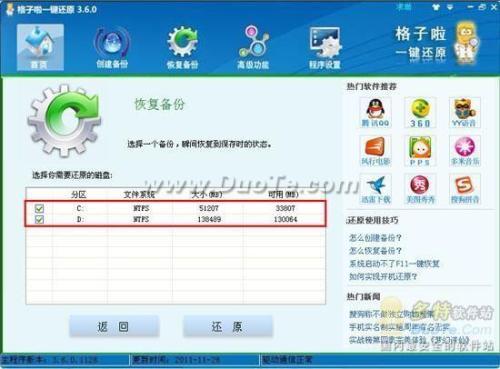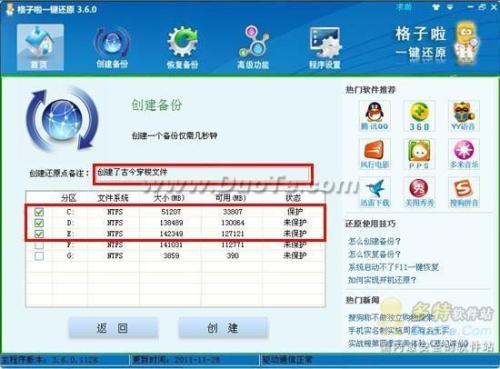比GHOST强悍!格子啦一键还原让您在电脑中时空穿梭
07-27
系统崩溃、系统感染病毒这些问题随时的威胁着计算机用户,而重新安装操作系统再加上安装驱动及众多的应用软件,那漫长的过程简直叫人无法忍受。虽说现在用各类型GHOST系统,但是又有着这样或那样的安全漏洞。所以在安装完系统及相关软件后,自己做个系统备份才是王道。
说到备份系统,网友们第一时间想到的应该是GHOST,GHOST虽好,但是旧版GHOST基于DOS让初学者望而却步,而新版GHOST又太过庞大,本文向你介绍一款可以助你简单快捷的备份与还原系统的软件--格子啦一键还原,一款免费的系统备份还原工具。
首先,我们下载最新版本软件,安装到电脑上面。格子啦一键还原安装过程,采用一键式安装,无需设置更多内容,简洁快速。安装完成,重启电脑,软件即可使用。
第二,创建备份:运行格子啦一键还原,选择创建备份,进入创建备份界面,如下图(1)所示。
图(1)
(1)创建备份
为了区别还原是否成功,我们在桌面新建文件“古今穿梭.txt”,如下图(2)所示。
图(2)
(2)在桌面新建文件夹
选择要创建的备份磁盘,填写好备注,如下图(3)所示,点击创建,无需重启电脑,3秒钟时间,软件就提示“创建备份成功!”。
图(3)
(3)新建备份
第三,恢复备份:运行软件,选择恢复备份,进入恢复备份界面,如下图(4)所示。
图(4)
(4)恢复备份
在这个界面,我们可以看到电脑创建的所有的还原点,选要还原的还原点,这里我们选择第一个还原点(2011-8-15),点击下一步,进入还原点详情界面,如下图(5)所示。
图(5)
(5)还原点详情
选择好要还原的磁盘,我们两个盘都选择,点击还原,软件会提示你为了你的数据安全,是否备份当前数据,如下图(6)所示。我们选择备份,点击确定,5秒钟左右,软件会提示你“恢复成功,重启生效!”,点击确定,重启电脑。重启电脑和平时重启电脑是一样的时间。
图(6)
(6)还原前,询问是否备份当前数据
重启完成之后,电脑还原已经成功,桌面如下图(7)所示,桌面上面没有“古今穿梭.txt”这个文件夹。
图(7)
(7)恢复备份之后的桌面
我突然记起,“古今穿梭.txt”这个里面有很重要的数据。我重复第三步,选择刚才还原的时候自动创建的还原点。重启之后,还原完成。桌面如下图(8)所示,“古今穿梭.txt”我们又看到了,数据找回来了。
图(8)
(8)恢复还原时自动创建的备份之后的桌面
怎么样,《格子啦一键还原》的备份还原操作很简单吧,最要紧的是现在它是免费的。
注意事项:和GHOST一样,如果你的系统安装有类似的还原软件,在《格子啦一键还原》进行恢复操作时,最好事先卸载类似的还原软件。
如果你没有安装类似的还原软件,则不需担心以上注意事项。